
Reparo de fotos com IA
Repare suas fotos, melhore a qualidade e restaure momentos preciosos com uma solução baseada em IA.
04/08/2021 • Arquivado para: Recuperação de vídeos/áudios • Soluções comprovadas
Quando o armazenamento de memória é mais importante do que qualquer coisa no mundo, a GoPro oferece a melhor câmera. No entanto, compartilhar esses vídeos se tornou outro problema.
Alguns usuários estão se deparando com o erro 30 da GoPro, o que significa que os vídeos GoPro não podem ser exportados de um local. Isso é muito inconveniente, não acha?
O principal motivo do código de erro 30 está relacionado a danos ao vídeo. Às vezes, algumas partes do vídeo ficam danificadas e não podem ser exportadas. Outros motivos incluem espaço insuficiente de armazenamento no disco rígido, drivers de placa de vídeo desatualizados e problemas com locais de importação/exportação.
A natureza de cada problema varia de acordo com o dispositivo, espaço de armazenamento, driver gráfico ou atualização do Windows. É altamente recomendável que você tente solucionar depois de compreender o problema. Só assim podemos nos aproximar da solução e nos livrar do problema.
A última parte desta seção o levará em uma jornada em que você certamente esquecerá o erro 30 da GoPro. Considere todas as soluções fornecidas e aja de acordo.
A primeira e mais importante solução projetada para você funciona na maioria dos casos. Se você encontrar o erro 30 repetidamente, verifique seu espaço de armazenamento. Existem vários softwares de vídeo no mercado cuja função principal é permitir que você altere o local de armazenamento padrão no disco rígido.
Mas os programas precisam de espaço suficiente na unidade principal; do contrário, será exibido o código de erro 30. Nesse caso, não se preocupe, tudo está sob nosso controle. Você só precisa mover e localizar arquivos grandes ou indesejados em outras pastas na unidade C.
Após liberar espaço, reinicie o sistema e verifique se o problema persiste. No entanto, se por algum motivo o erro aparecer, você pode pular para a próxima solução criada para você.
Se o erro 30 da GoPro incomodar você e complicar a exportação de seu vídeo, não perca o sono. Pode ser benéfico para você alterar o local de exportação do vídeo.
Se usar um disco rígido externo para salvar o vídeo exportado, você pode alterar o local. Você pode fazer isso temporariamente para compreender a natureza do problema em questão. Siga os passos abaixo:
Se você deseja se livrar do erro, pode ser necessário refazer todo o processo de importação do vídeo acima. Você só precisa se certificar de que sua localização está no disco rígido interno antes de importar os vídeos.
Esta solução é muito eficaz para resolver o código de erro 30. No entanto, se o problema persistir, considere a próxima solução fornecida a você.
Um dos motivos para o código de erro de exportação de vídeo GoPro, conforme mencionado acima, é que algumas partes da mídia podem estar danificadas. Esta parte danificada nunca permitirá que o vídeo seja exportado. Portanto, primeiro você deve descobrir se o vídeo está danificado. Só assim podemos avançar para a resolução do problema, certo?
Se houver uma necessidade extrema de trazer de volta os quadros ruins removidos do vídeo, você pode seguir as orientações fornecidas abaixo:
Esperançosamente, isso o livrará do erro de exportação de vídeo. Mas se o seu vídeo não estiver corrompido, essa solução não funcionará para você. Passe para a próxima solução.
Atualizar o driver da placa gráfica é a solução para o erro 30. Se o driver da placa gráfica expirou ou não é compatível com o software de vídeo que você está usando por algum motivo, o erro 30 pode ocorrer. Você pode atualizar o driver da placa gráfica seguindo as instruções abaixo:
Após a atualização, você pode reiniciar o sistema e verificar se o problema foi resolvido. No entanto, se o driver da placa gráfica tiver sido instalado na versão mais recente, o motivo desse erro será diferente.
Outra solução possível para eliminar o erro 30 é desativar o modo de economia de bateria. Se o seu Windows estiver com o modo de economia de energia habilitado, o processador gráfico pode não ser capaz de atingir todo o potencial.
Para desativar o modo de economia de energia, siga os passos abaixo:
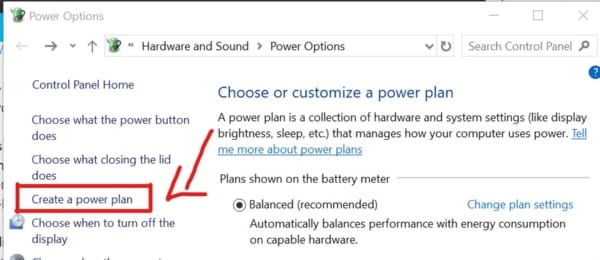
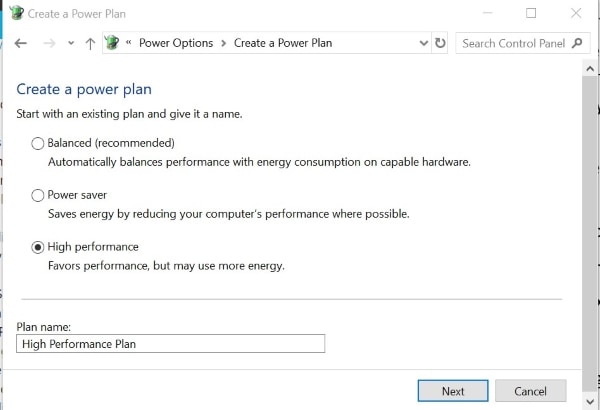
A escolha deste plano permite que o PC trabalhe com alto desempenho. A desativação do modo de economia de energia provou ser uma maneira eficaz de minimizar o erro 30 da GoPro.
Você tem vários vídeos danificados que precisam ser reparados? Você está procurando um programa que possa resolver todos os problemas? Não procure mais. Temos um perfeito para você.
O Wondershare Repairit permite reparar todos os seus vídeos corrompidos e também no formato de sua escolha. Você pode inserir o vídeo na interface do programa e, depois de alguns minutos, obter o vídeo reparado.
A versão online do Wondershare Reparit pode reparar seu vídeo GoPro corrompido facilmente, sem precisar baixar nada ou se cadastrar. Basta abrir o site e carregar o vídeo GoPro danificado para iniciar o processo de reparo do vídeo online.

No entanto, se seus vídeos GoPro tiverem mais de 200 MB, é melhor baixar e usar a versão para computador.
Siga as orientações fornecidas abaixo e substitua todos os seus vídeos corrompidos da GoPro pelos reparados.
Passo 1: Inserindo o Vídeo
Você só precisa adicionar o vídeo danificado na interface do Wondershare Repairit. Para fazer isso, você deve clicar no sinal (+) localizado no centro da página. Você também pode arrastar o vídeo diretamente para lá ou navegar nas pastas.

Passo 2: Processo de reparo
Após inserir o vídeo desejado na interface do programa, você encontrará a opção "Reparar" logo na parte inferior da página. Clicar nele iniciará o processo de reparo.
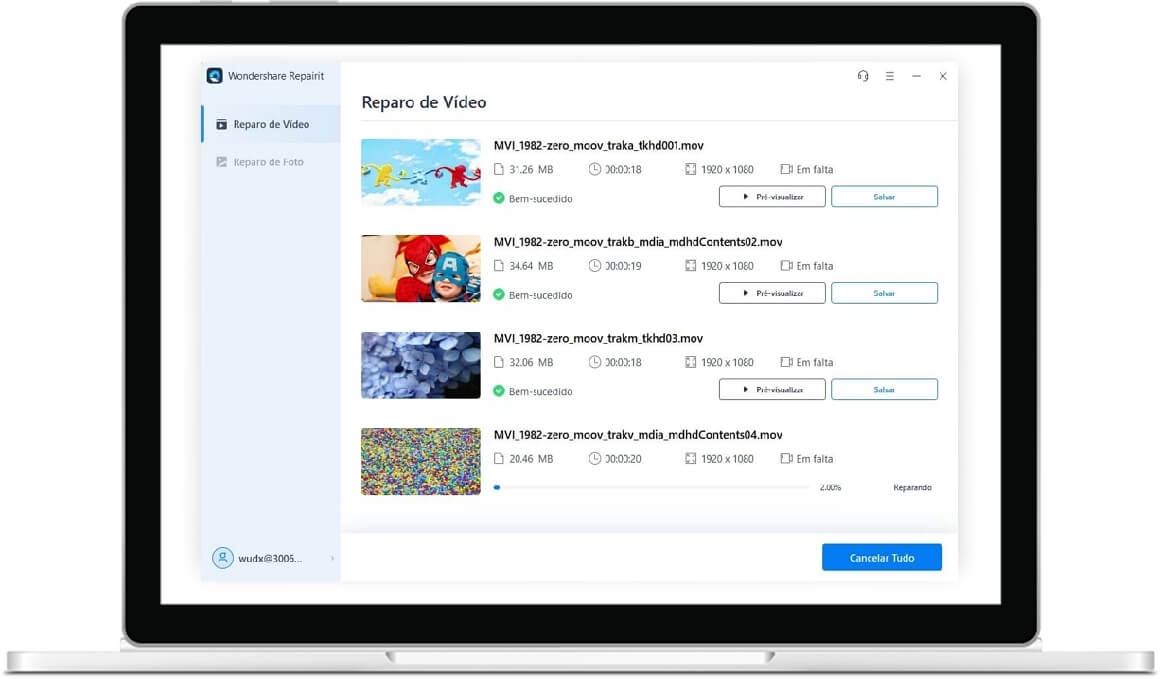
Após alguns minutos, você pode visualizar o vídeo e ver se o problema foi resolvido. No entanto, se o vídeo ainda não mostrar nenhum sinal de recuperação, não entre em pânico. Estamos à sua disposição a qualquer momento. Você também pode usar o reparo avançado, conforme descrito a seguir.
Passo 3: Seleção de reparo avançado
No entanto, alguns vídeos danificados não podem ser reparados seguindo os métodos acima. Para este fim, o Wondershare Repairit criou um "Modo de Reparo Avançado". Esta opção garante que os vídeos danificados sejam reparados a todo custo.
Para usar esta opção, você deve inserir uma amostra de vídeo no mesmo formato do vídeo danificado. Após alguns segundos, seu vídeo será reparado.
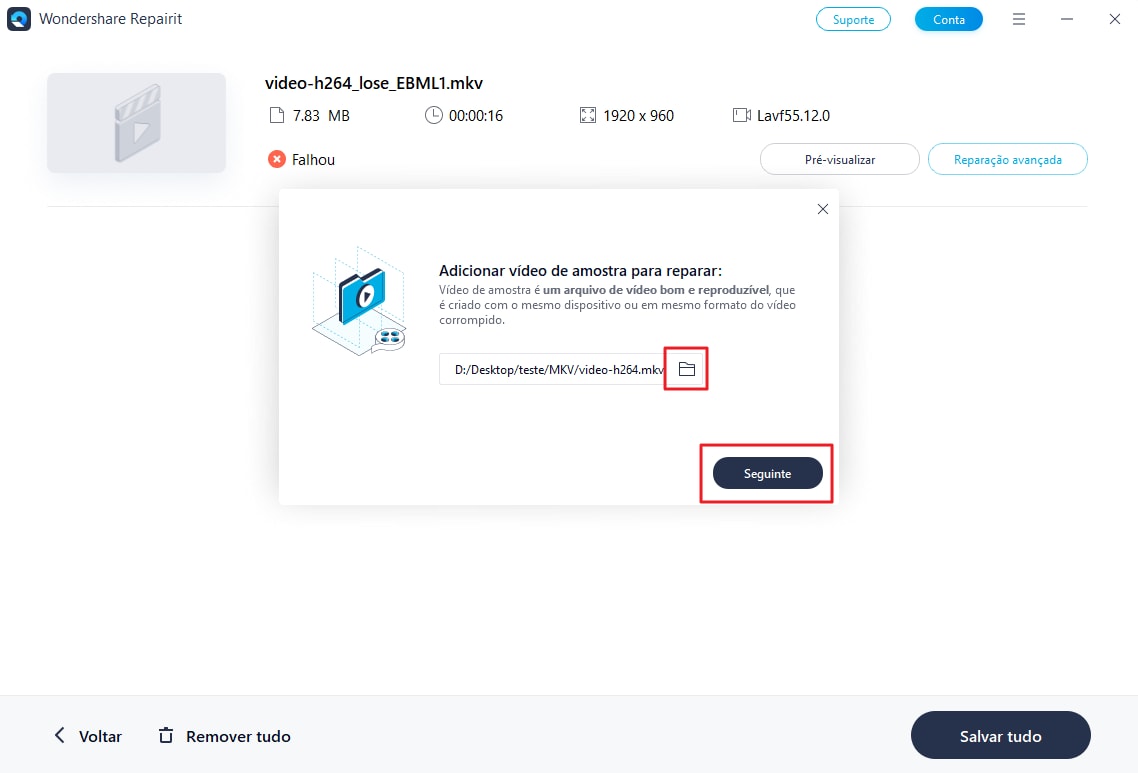
Passo 4: Verificar e salvar
O vídeo reparado aparecerá na interface. Visualize e salve ele no local desejado.
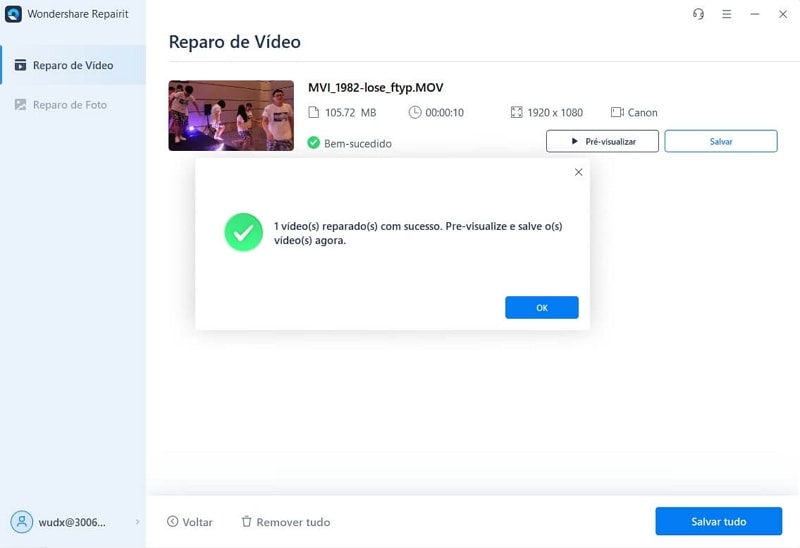
Este artigo cobre de forma inteligente as informações necessárias sobre o código de erro 30 de exportação de vídeo GoPro e discute alguns dos motivos da ocorrência. A fim de livrar você desse erro, nós criamos soluções viáveis que são muito promissoras.
Você pode atualizar o driver da placa de vídeo, desativar o modo de economia de energia, verificar dados corrompidos, verificar o espaço de armazenamento e mudar o foco para o local de exportação e importação de vídeo. Se você seguir todos esses passos com precisão e não perder a calma no processo, todas essas soluções podem funcionar!
Luís Santos
chief Editor